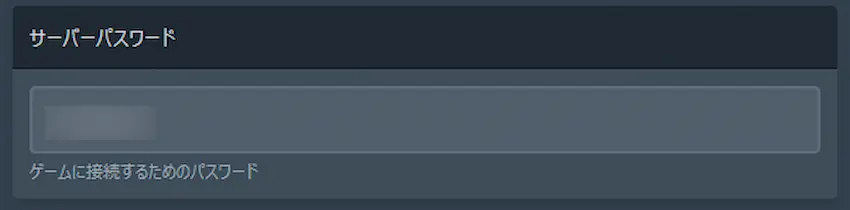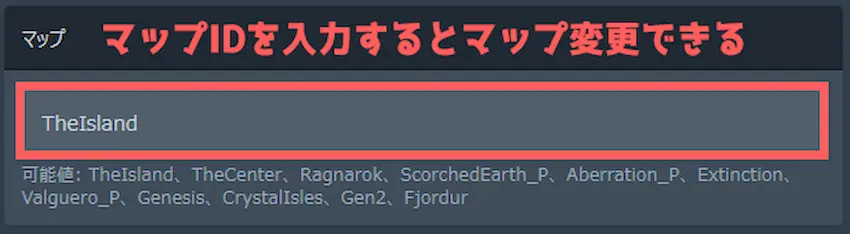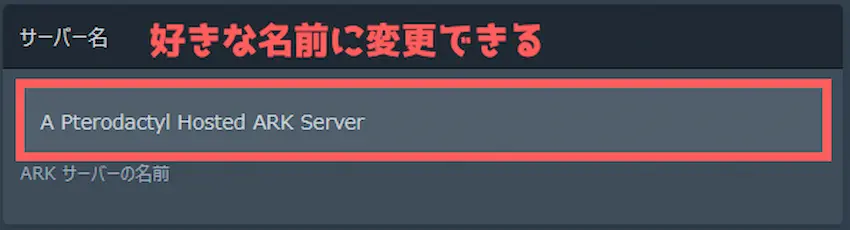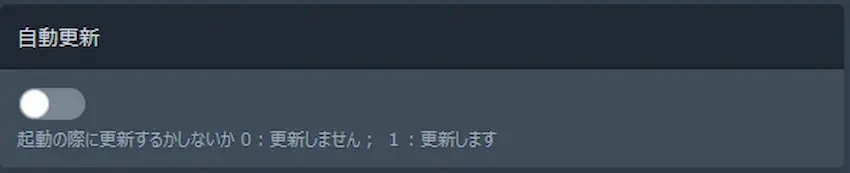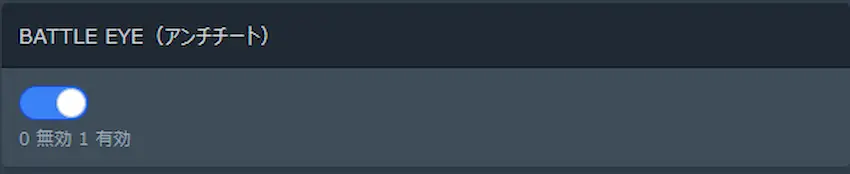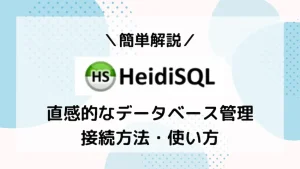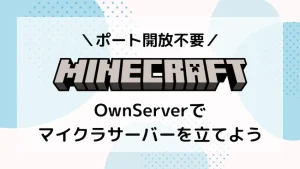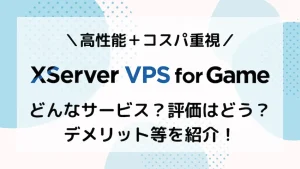\当サイト対応のゲームサーバー/
【Agames】ARKサーバーでマップ変更やサーバー設定方法を紹介!【徹底解説】
当記事にはアフィリエイト広告が含まれています。
2023年10月1日より施行された景品表示法の指定告示(通称:ステマ規制)によって、広告を掲載しているサイトやメディア、SNS内に、読者が認識できるような表記が必須となりました。
当サイトにおいても景品表示法に則り、冒頭に表記するようにしていますので、ご理解の上、ご覧いただけますと幸いです。
当記事にはアフィリエイト広告が含まれています。
2023年10月1日より施行された景品表示法の指定告示(通称:ステマ規制)によって、広告を掲載しているサイトやメディア、SNS内に、読者が認識できるような表記が必須となりました。
当サイトにおいても景品表示法に則り、冒頭に表記するようにしていますので、ご理解の上、ご覧いただけますと幸いです。

AgamesでARKサーバーを立てて遊んでいるけど、ARKサーバーってどうやって管理したら良いんだろう?マップ変更やサーバー設定方法が分からない!と困っていませんか?
 揚げたてのポテト
揚げたてのポテト今回は、AgamesのARKサーバーのサーバー設定方法について徹底解説しようと思います。
この記事を見れば、ARKサーバーの設定はもちろん、管理者コマンドの使い方やマップ変更、MOD導入まで使いこなせるようになります。
初めての方でも分かりやすく画像付きで解説していきます。
この記事を書いた人

揚げたてのポテト
- 当サイト「揚げポテGameSV」の管理人
- ゲームサーバー運用歴10年以上
- 見やすく、分かりやすくを心掛けて書いています。
あわせて読みたい


【Agames】国内性能No1!ARKマルチサーバーの立て方を紹介!【徹底解説】
当記事はSteam版ARKユーザー向けです。(Epic版、モバイル版には対応してません) ARK: Survival Ascended(ASA)は未対応です。 ARKサーバーを立てたいけれど、「パソ…
目次
ARKサーバーのマップ変更やサーバー設定方法
レンタルサーバーにおいてもARKサーバーのマップ変更やサーバー設定、MOD導入は可能です。
AgamesのARKサーバーでは、設定方法が「ゲーム内から管理者コマンドで設定する方法」と「起動パラメーターから設定する方法」、「サーバーフォルダから設定する方法」の3種類あります。
ゲーム内から管理者コマンドでサーバー設定を行う
ARKサーバーではゲーム内からコマンドと呼ばれるゲームに関する命令ができたり、サーバーを管理する機能があります。
主にサーバー管理者が実行可能なコマンドなので「管理者コマンド」と呼ばれることが多いです。
例えば、管理者コマンドを使うと以下のことができます。
- 時間や天気の変更
- 指定したアイテムを入手する
- 恐竜をテイムできる
- サーバーを停止させる
などがあります。これらの他にも管理者コマンドは様々なことができます。
 揚げたてのポテト
揚げたてのポテト管理者コマンドは、サーバーを停止させることもできるので使うのは自分だけにしましょう!(荒らしが怖いので)
管理者コマンドの使い方
STEP
ARKサーバーのマップに接続する
既に接続済かもしれませんが、作成したARKサーバーのマップに接続します。
STEP
管理者コマンドを認証する
サーバー管理者においても最初から管理者コマンドを使うことはできません。
まず管理者コマンドを使うためにプレイヤーをサーバーに認証(登録)する必要があります。
認証方法は、ゲーム内で「TAB」キーを押すとコマンド入力モードになります。
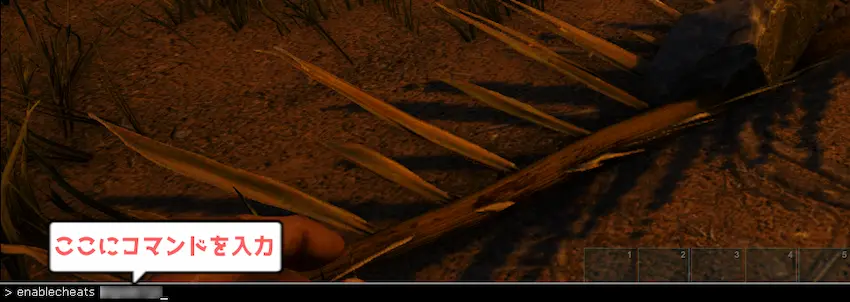
以下のコマンドを入力して実行します。(実行はEnterキー)
enablecheats <ARK Admin password>ARK Admin passwordは、Agamesコントロールパネルの「起動パラメーター」の「管理者パスワード」のことです。
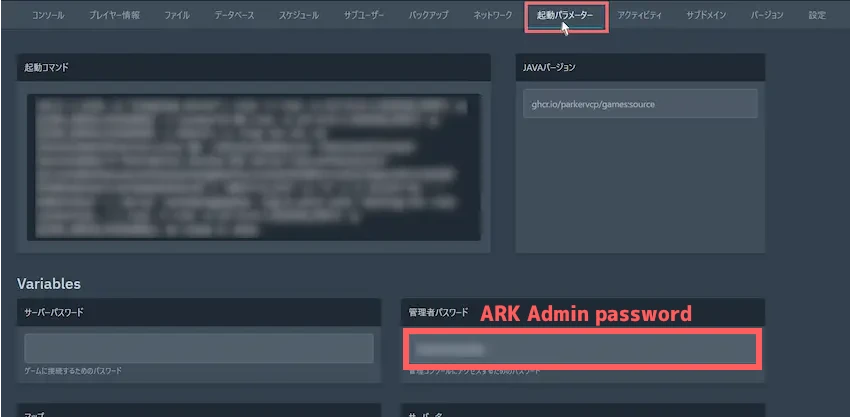
enablecheatsコマンドを実行すればすぐに認証されます。
特にメッセージが返ってくるわけではないので安心してください。
STEP
管理者コマンドを確認する
サーバー認証することができたので、さっそく管理者コマンドを使ってみましょう!
管理者コマンドは100種類以上のコマンドが用意されています。
全て紹介するのは大変なので既に管理者コマンドをまとめているARK記事をご覧ください。
管理者コマンド一覧|神ゲー攻略

【ARK】全コマンド一覧とコンソール画面の開き方 – 神ゲー攻略
ARK(ARK:Survival Evolved)PS4/PC/スイッチ版のコンドールコマンド一覧と入力方法を紹介。クリエイティブモードや恐竜の召喚コマンド、アイテム取得のGfiコマンドも掲載し…
STEP
管理者コマンドを実行する
今回は、マップ内の時間を「朝から夜に」一瞬で変更できる管理者コマンドを使ってみます。
先ほどと同じようにゲーム内でTABキーを押して、コマンド入力モードに切り替えて管理者コマンドを実行しましょう。

時間変更コマンドは「SetTimeOfDay」です。以下のコマンドを実行すると、ゲーム内時間が22時に一瞬で変わります。
adminCheat SetTimeOfDay 22:00:00ARKサーバーは、必ずコマンドの先頭に「adminCheat」を付ける必要があります。もし、adminCheatを付けずに管理者コマンドを入力しても何も起きないのでご注意ください。
管理者メニューを開く
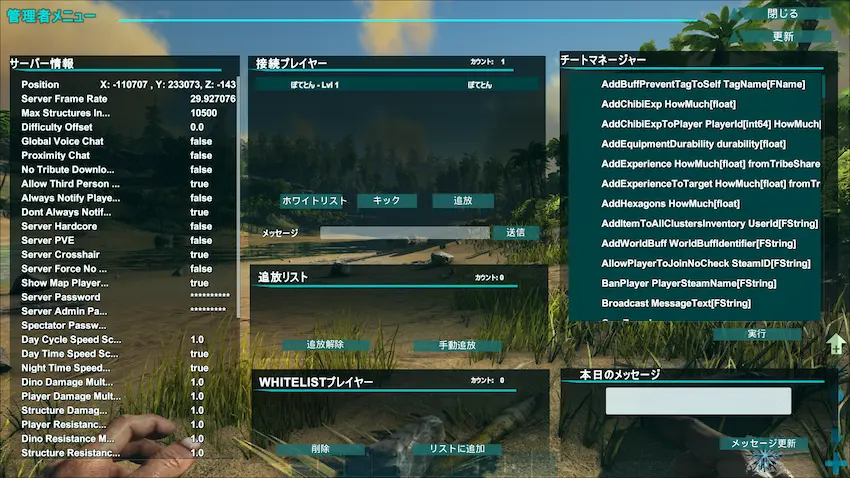
管理者メニューは、サーバー情報や接続中のプレイヤーを確認することができます。
管理者コマンドの認証後に、以下のコマンドを実行すると管理者メニューを開くことができます。
ShowMyAdminManager管理者メニューでできること
- サーバー情報
-
現在のサーバー情報を確認できます。
サーバー情報を表示するだけなので設定する場合は以下の設定ファイルから行う必要があります。
- 接続プレイヤー
-
ARKサーバーに接続しているプレイヤーの状況を確認できます。
その他に「ホワイトリスト」、「キック」、「追放」で管理することも可能です。
- チートマネージャー
-
管理者コマンドを実行することができます。
詳しくは以下の管理者コマンド一覧より確認してください。
管理者コマンド一覧|神ゲー攻略【ARK】全コマンド一覧とコンソール画面の開き方 – 神ゲー攻略 ARK(ARK:Survival Evolved)PS4/PC/スイッチ版のコンドールコマンド一覧と入力方法を紹介。クリエイティブモードや恐竜の召喚コマンド、アイテム取得のGfiコマンドも掲載し… - 本日のメッセージ
-
全員に向けたメッセージを送信することができます。
 揚げたてのポテト
揚げたてのポテト管理者コマンドの使い方は以上です。
様々なコマンドがあるので色々と試してみましょう!
起動パラメーターからサーバー設定を行う
Agamesコントロールパネルの起動パラメーターに用意されているサーバー設定方法は以下の通りです。
- サーバーパスワード変更
-
サーバーパスワードを設定すると、SteamからARKサーバーに接続する際にパスワードが求められ、サーバーパスワードを入力するとARKサーバーに接続できます。
- 管理者パスワード変更
-
管理者パスワードは、管理者コマンドを使用する時に使用します。
詳しくは上記で説明した管理者コマンドの使い方をご覧ください。
- マップ変更
-
マップ変更は、ARKサーバーのマップを変更することができます。
マップIDを入力すると初期マップ「TheIsland」から別マップに変更することができます。
マップ名 マップID 備考 The Island
(アイランド)TheIsland デフォルト
(初期マップ)The Center
(センター)TheCenter DLC
(ダウンロードコンテンツ)Scorched Earth
(スコーチド・アース)ScorchedEarth_P DLC Ragnarok
(ラグナロク)Ragnarok DLC Aberration
(アベレーション)Aberration_P DLC Extinction
(エキスティンクション)Extinction DLC Valguero
(バルゲロ)Valguero_P DLC Genesis: Part 1
(ジェネシス)Genesis DLC Genesis: Part 2
(ジェネシス2)Gen2 DLC Crystal Isles
(クリスタルアイルズ)CrystalIsles DLC Lost Island
(ロストアイランド)LostIsland DLC Fjordur
(フィヨルド)Fjordur DLC - サーバー名変更
-
サーバー名変更は、Steam等のサーバーリストで表示されるサーバー名を変更できます。
- ARKバージョンの自動更新オンオフ
-
自動更新をオンにしておくと、サーバーを起動した際に自動的にARKのバージョンアップを行います。
- BATTLE EYE(アンチチート)オンオフ
-
BATTLE EYEは、ゲーム内のチート対策です。
悪意ある者がサーバーに接続して荒らされないように、常に「有効」にしておいた方がいいです。
- MOD読み込み
-
MODSは、MOD導入した際にサーバー側にMODを反映させるためにMOD IDを入力すると読み込みます。
複数のMOD IDを入力したい場合は、半角コンマで区切る必要があります。
起動パラメーターを変更したら再起動
起動パラメーターを変更したら、必ず「再起動」を行わないと起動パラメーターが反映されないのでご注意ください!
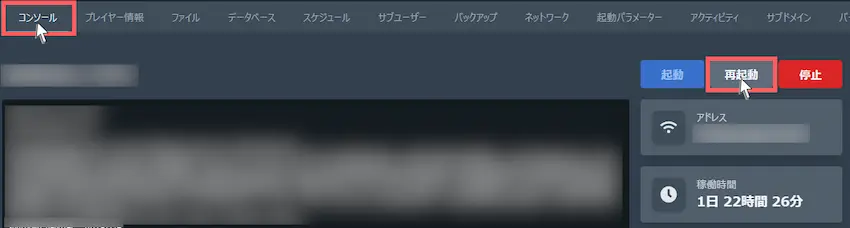
起動パラメーターの反映後
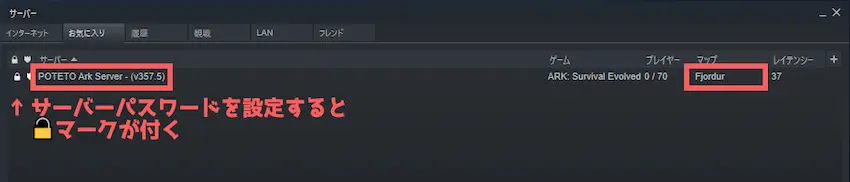
サーバーフォルダから設定ファイルでサーバー設定を行う
ゲーム内から管理者コマンドや起動パラメーターを使ってサーバー設定を行いました。
しかし、管理者コマンドや起動パラメーターは便利ですが全てのサーバー設定を行うことができません。
全てのサーバー設定を行うには、サーバーフォルダにあるARKサーバーの設定ファイルを直接変更する必要があります。
ARKサーバーの設定ファイルを開く
Agamesコントロールパネルの上部タブ「ファイル」を開きます。
次に「ShooterGame」フォルダを開き、「Saved」→「Config」→「LinuxServer」の順に開いて下さい。
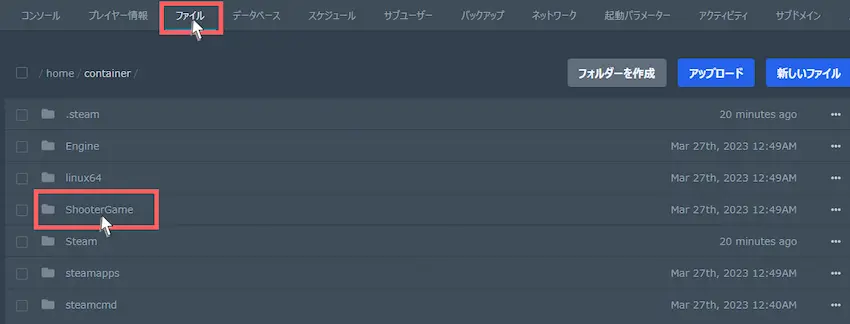
この中の「GameUserSettings.ini」と「Game.ini」がサーバー設定ができる設定ファイルになります。
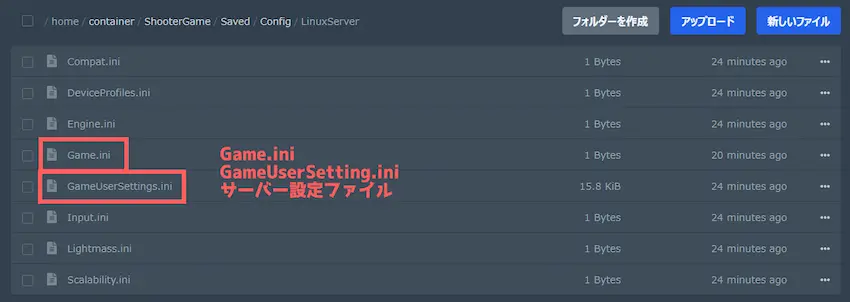
「GameUserSettings.ini」と「Game.ini」の使い方
どちらも同じ編集方法なので「GameUserSettings.ini」を例に進めていきます。
STEP
GameUserSettings.iniを開く
Agamesコントロールパネルで「GameUserSettings.ini」選択し、ファイルを開きます。
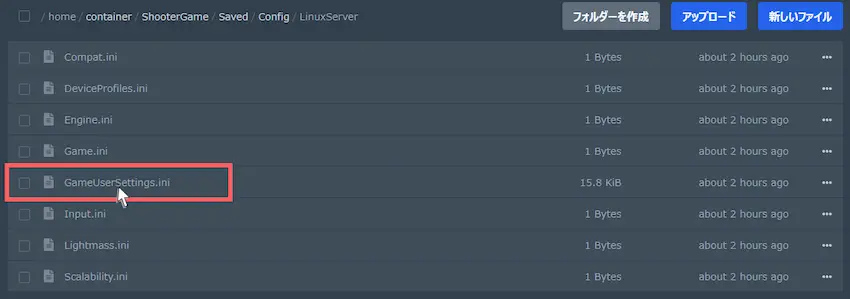
STEP
設定したいサーバー設定項目を変更する
こちらがARKサーバーの設定項目になります。
管理者コマンド同様に沢山のサーバー設定項目があるため、詳細は以下のARK Wikiをご覧ください。
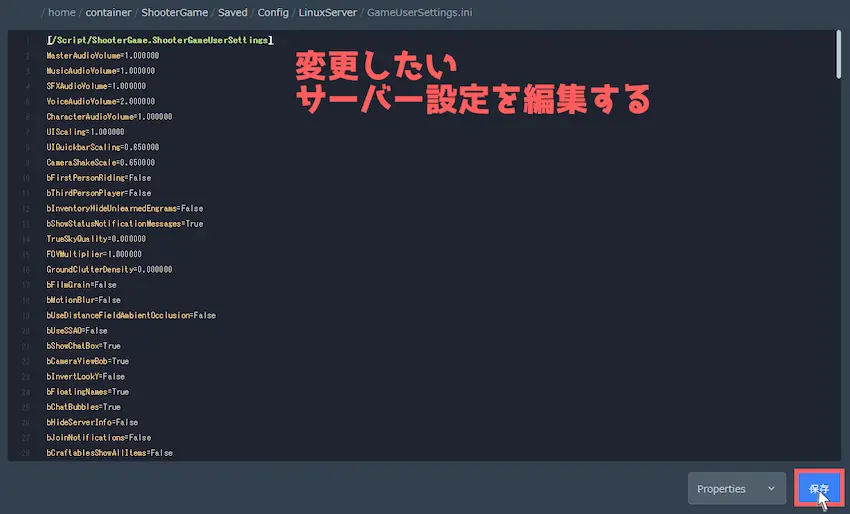
もし「GameUserSettings.ini」と「Game.ini」にサーバー設定項目がない場合は、追記しても問題ありません。
例えば、ゲーム難易度のDifficultyOffsetやテイム速度のTamingSpeedMultiplier、経験値倍率XPMultiplierが無いので新たに追記すると以下のようになります。
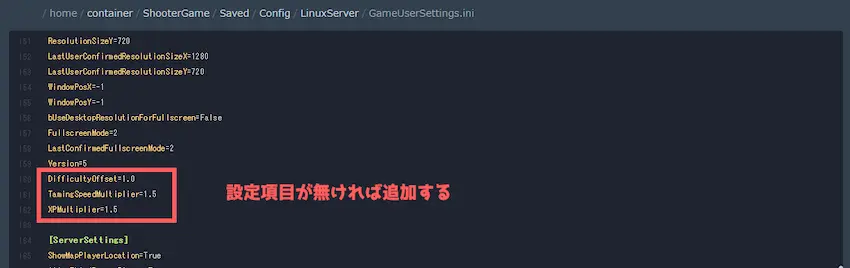
STEP
保存して反映する
サーバー設定の編集が完了したら、右下の「保存」ボタンをクリックして内容を保存します。
最後に反映させるためにサーバーの再起動を行います。
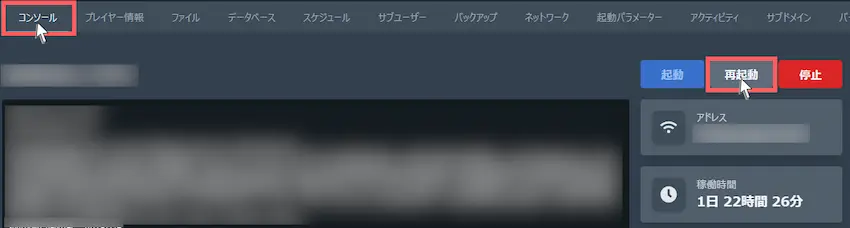
これでサーバー設定の完了です。
MOD導入方法
ARKでは、MODと呼ばれる拡張機能を入れることができます。
MODを入れていない状態を「バニラ」と言いますが、バニラ状態だと上級者向けの設定になっているため、初心者に難しいと言われています。
そこで、MODを入れることにより難易度を下げることができ、快適にARKで遊べるようになります。
例えば、「死んだ場所に光の柱を発生させるMOD」だったり「テイムした恐竜をボールに収納できるMOD」等の様々なMODがあります。
今回は、死んだ場所に光の柱を発生させるMOD「Death Helper」を例にしてMOD導入方法を紹介します。
必要なソフトをインストール
パソコンからConoHaサーバーに接続するには、「FTPソフト」が必要です。
FTPソフトは、「WinSCP」または「Cyberduck」というパソコンとレンタルサーバー同士のファイルやフォルダ等を共有させるソフトです。
FTPソフトは安全?
ファイル共有(転送)をする時に対象ファイルを暗号化させて送るので、転送中にファイルの中身が読み取られ悪用される心配が無いので、セキュリティ的に安全に使えます。
あわせて読みたい


【WinSCP】ファイル管理ソフトの接続方法や使い方を紹介!【徹底解説】
サーバーを管理する上でこんなお悩みはありませんか? 「コマンドでファイルやフォルダを管理するのが難しい」 「直感的にサーバーデータを管理したい」 「WinSCPの…
FTPソフトからAgamesサーバーに接続する
FTPソフトを起動してください。左上の「新しいセッション」を選択します。
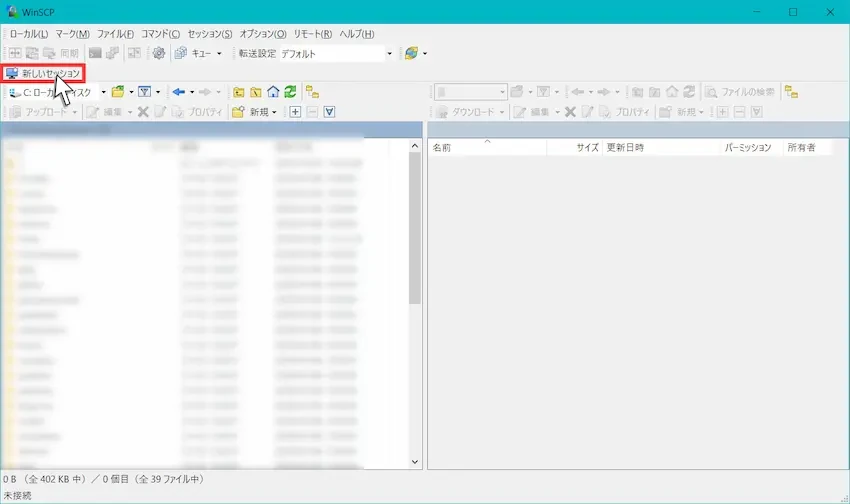
Agamesに接続するために以下の必要な情報を入力します。
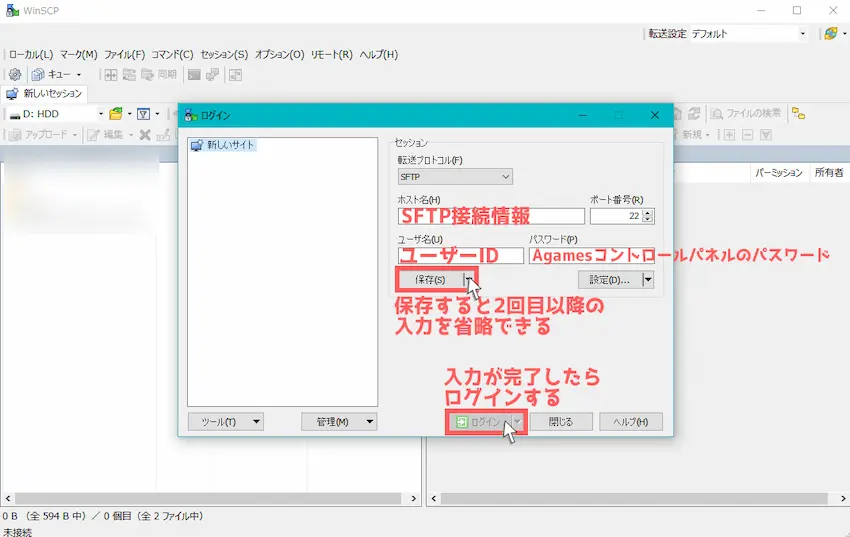
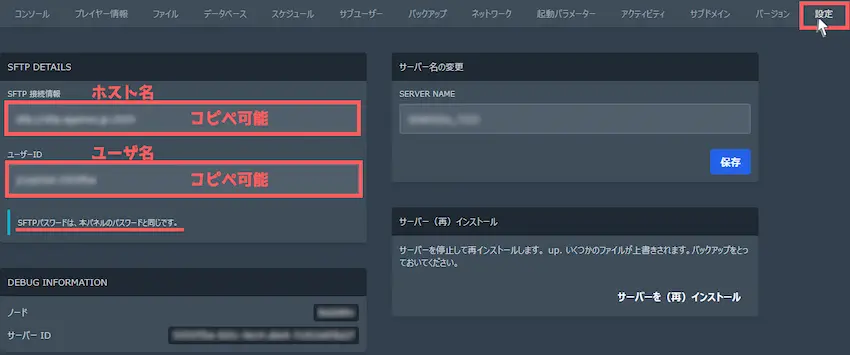
必要な情報
- ホスト名:SFTP接続情報
- ポート番号:SFTP接続情報のポート番号
- ユーザ名:ユーザーID
- パスワード:Agamesコントロールパネルのパスワード
必要な情報が入力できたら、「保存」しておくと2回目以降のログイン時に省略することができます。
保存が完了したら「ログイン」を選択して次に進みます。
警告メッセージが表示された場合
このような警告メッセージが表示されたら、そのまま「はい」を選択して問題ありません。
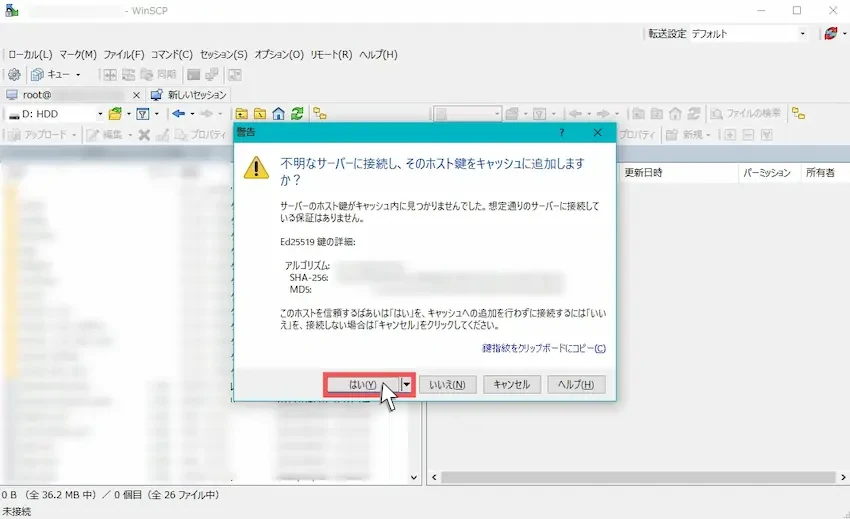
左側は自分のパソコンのフォルダ等で、右側はConoHaのフォルダ等の画面になります。
MODフォルダを開くために赤枠のフォルダマークを選択しましょう。
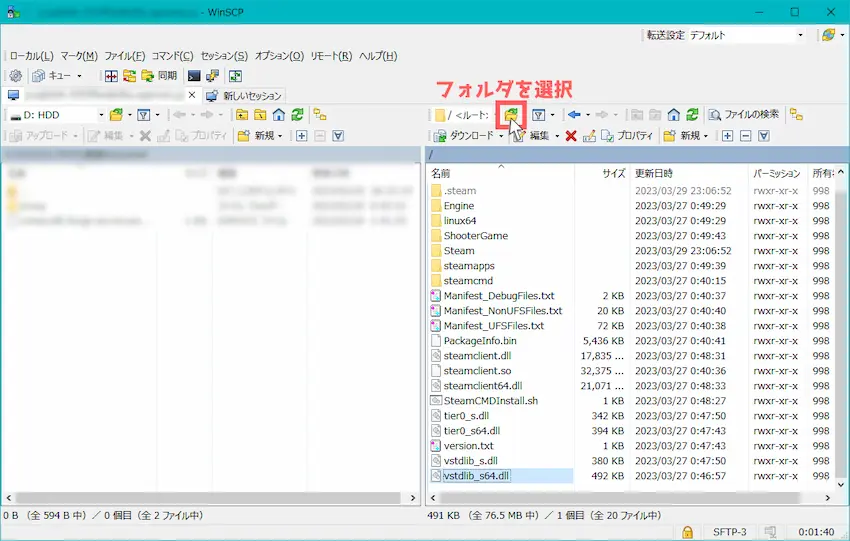
ディレクトリを開くという画面が表示されるので、以下のファイルパスを入力します。
/ShooterGame/Content/Mods入力できたら「開く」を選択します。
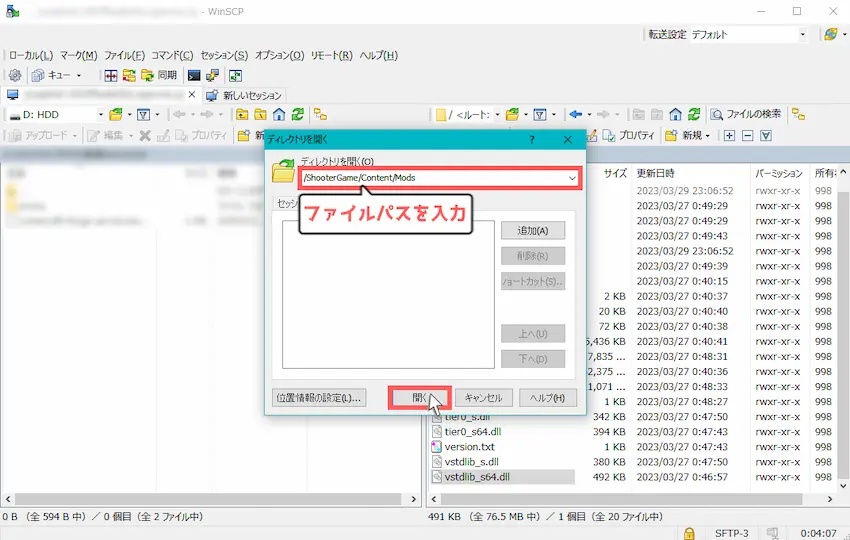
ディレクトリを開くとARKサーバーのMODフォルダが開かれます。MODフォルダを開いた状態で次のステップへ進んでください。
MODを導入する
STEP
導入したいMODを調べる
以下のSteam公式サイトにアクセスしてください。(サインインも済ませます)
ARKのMOD検索|Steam公式サイト


Steam Community :: ARK: Survival Evolved
ARK: Survival Evolved – ARK: Survival Ascended!Respawn into a new dinosaur survival experience beyond your wildest dreams… as ARK is reimagined from the ground-…
するとARKのワークショップが開かれるので検索する所に「導入したいMOD」を入力して検索します。(今回はDeath Helper)
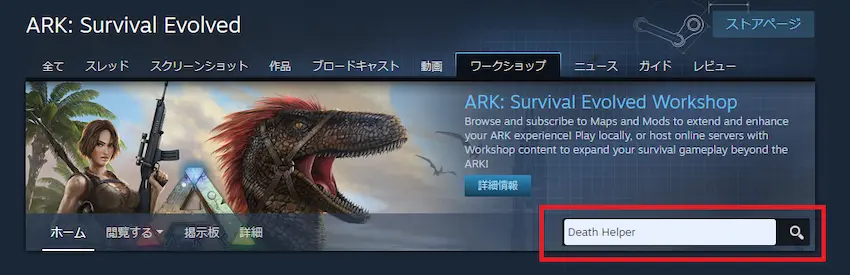
 揚げたてのポテト
揚げたてのポテトVCRスト鯖ARKでは、「Caballus」というカスタムマップが導入されていました。
検索結果としていくつかのMODが表示されるので検索名と同じMODを選択しましょう。
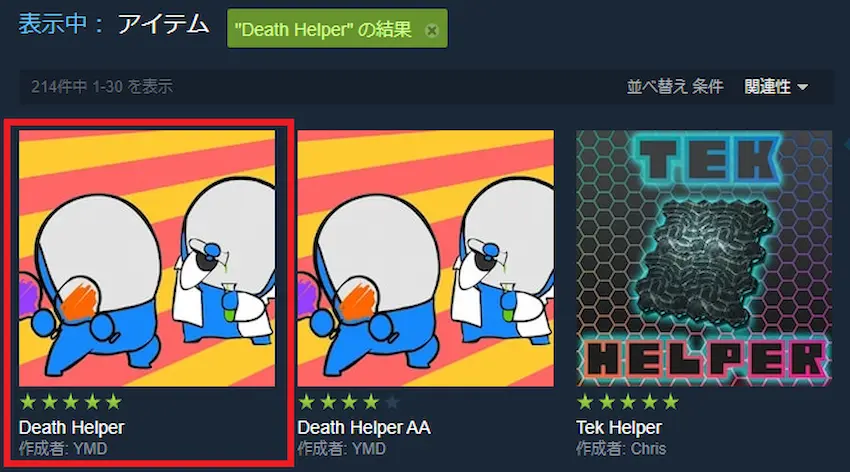
STEP
MODをサブスクライブする
MODページを開くと以下のように「+サブスクライブ」となっているのでサブスクライブ登録をしましょう。
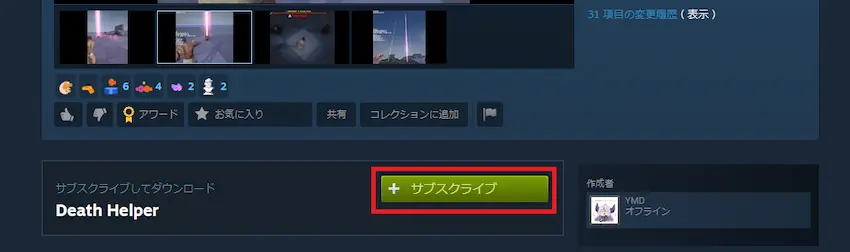
「✔サブスクライブ中」という表示に変わったらサブスクライブ完了です。
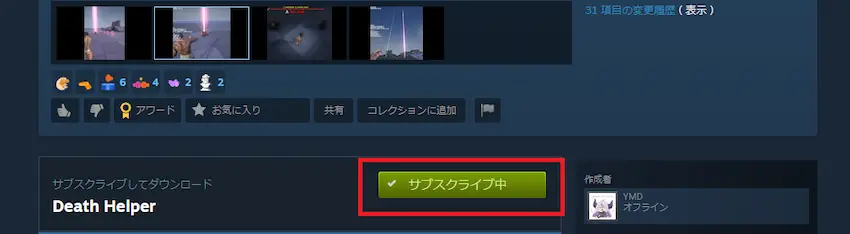
STEP
MODをシングルプレイで起動する
ここで一度、シングルプレイでMODを導入してワールドを開く必要があります。
利用可能なMODに導入したいMODを選択して「MOD追加」ボタンを押すとMODの有効化ができます。
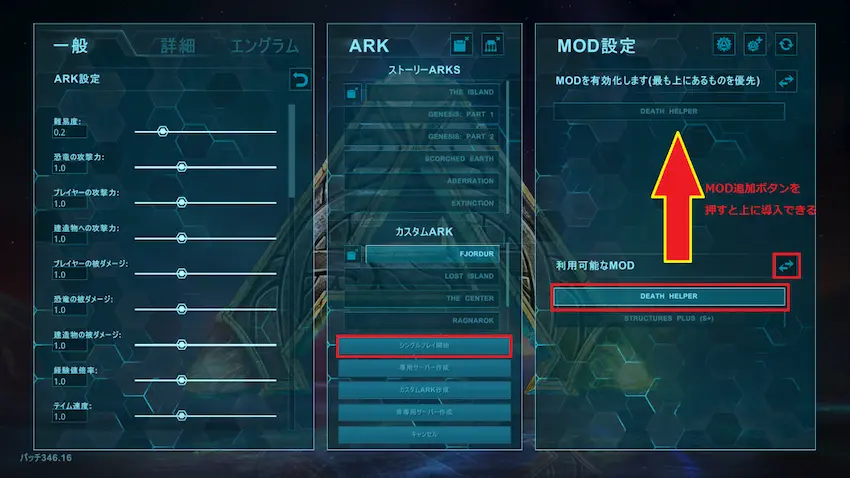
 揚げたてのポテト
揚げたてのポテトシングルプレイのワールドでMODを読み込まないと
必要なファイルが生成されないので必ず行いましょう。
 揚げたてのポテト
揚げたてのポテト一度、ワールドを開いたらすぐに閉じてもらって構いません。
STEP
MODフォルダを開く
SteamよりMODフォルダを開きます。
「ARK:Survival Evolved」を右クリックして、「管理」→「ローカルファイルを閲覧」を開いてください。
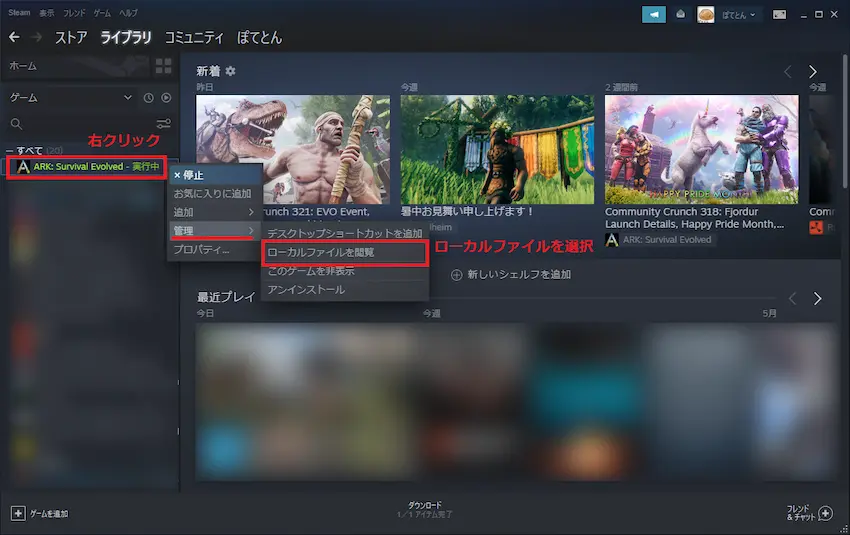
ローカルファイルが開いたら、次に「ShooterGame」→「Content」→「Mods」フォルダの順に開きます。
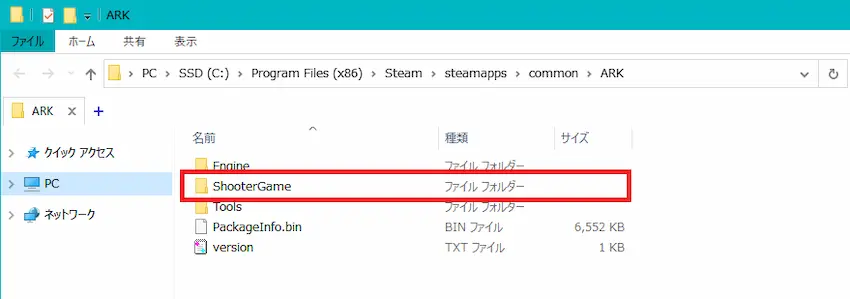
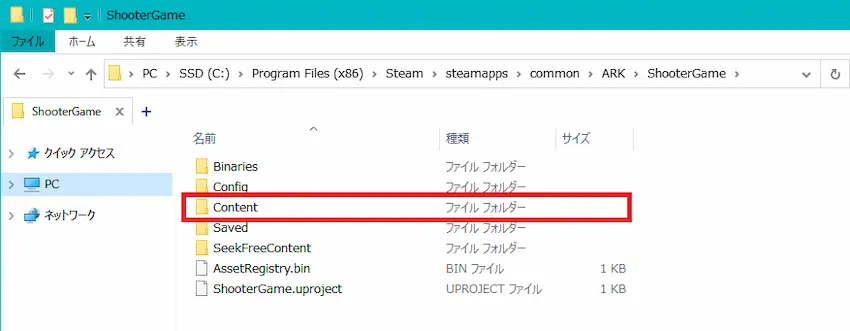
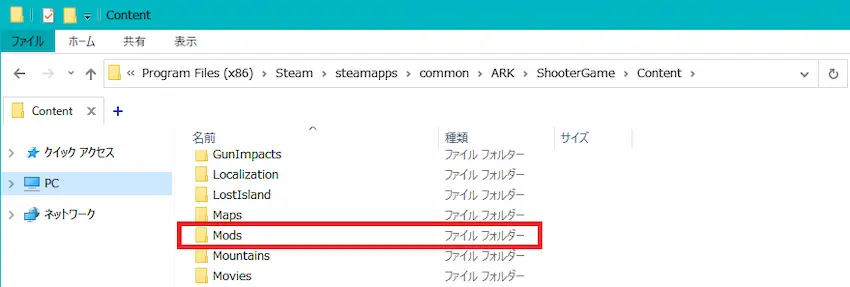
サブスクライブをしたMODフォルダがある場所を開くことができます。
STEP
ローカルフォルダからAgamesサーバーにMODを導入する
数字のフォルダと数字のMODファイルがあり、この2ファイルをAgamesサーバーへ導入させます。
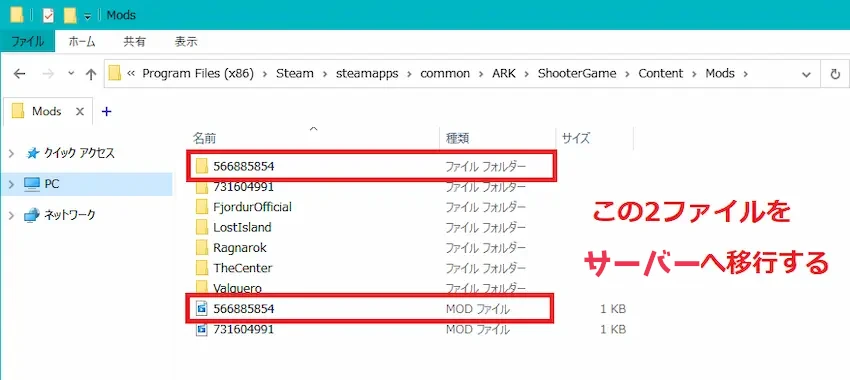
複数のMODがあり、数字が分からない時
複数MODを導入したい時だと、どのMODか分からなくなりますよね。
そんな時はサブスクライブをしたMODページのURLに注目すると、MOD番号が分かります。
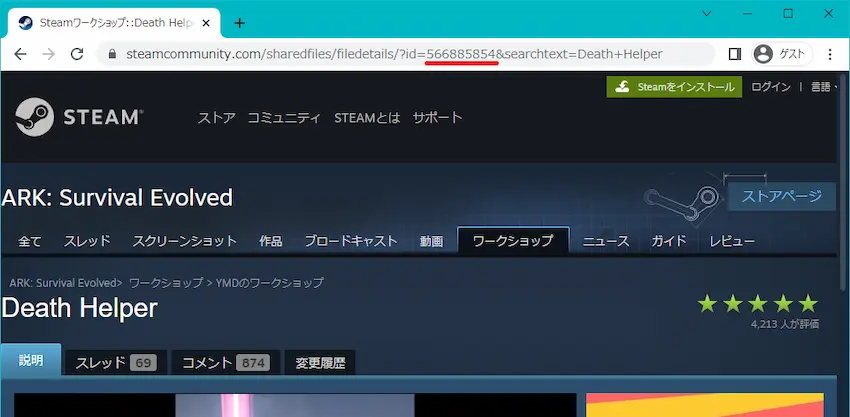
Agamesコントロールパネルのファイルから「ShooterGame」→「Content」→「Mods」の順番に開きます。
先程のMOD番号が付いたフォルダとファイルをAgamesサーバーへドラッグ&ドロップをしてください。
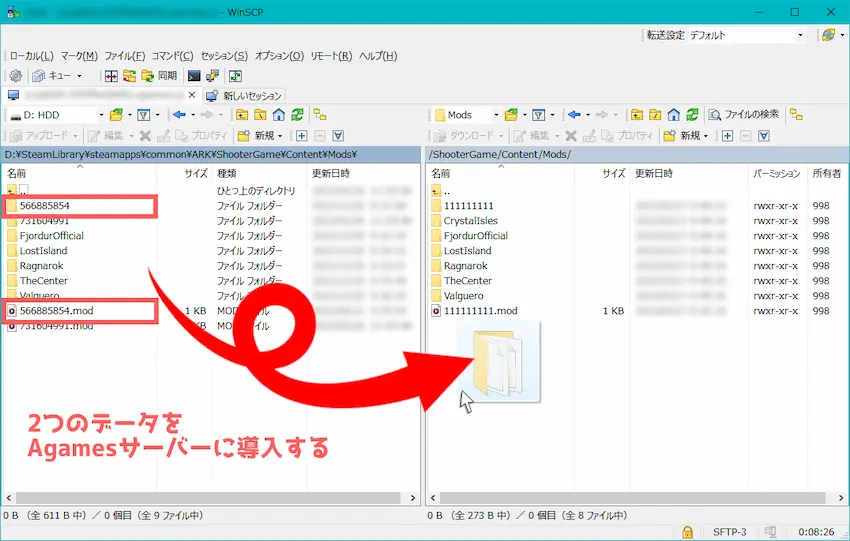
STEP
導入MODの読み込み
導入MODの読み込みは起動パラメーターから行います。
サーバー側にMODを反映させるためにMOD ID(MOD番号)を入力すると読み込みます。
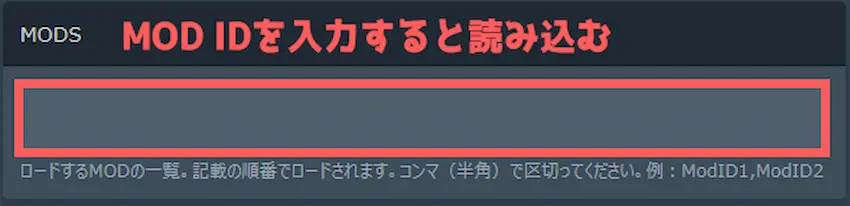
STEP
サーバー再起動する
最後にAgamesコントロールパネルのコンソールより「再起動」でMODを反映させる必要があります。
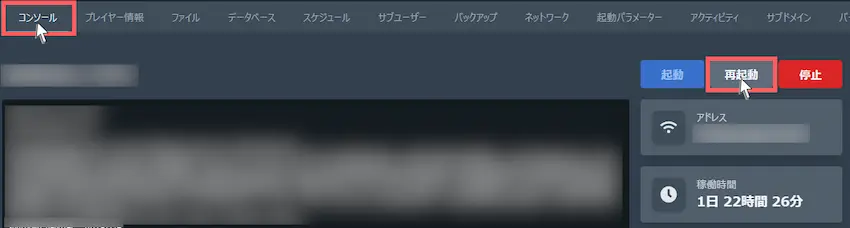

 揚げたてのポテト
揚げたてのポテト3回死んでみた場合は、このように3本の光の柱でロスト位置を示してくれます。
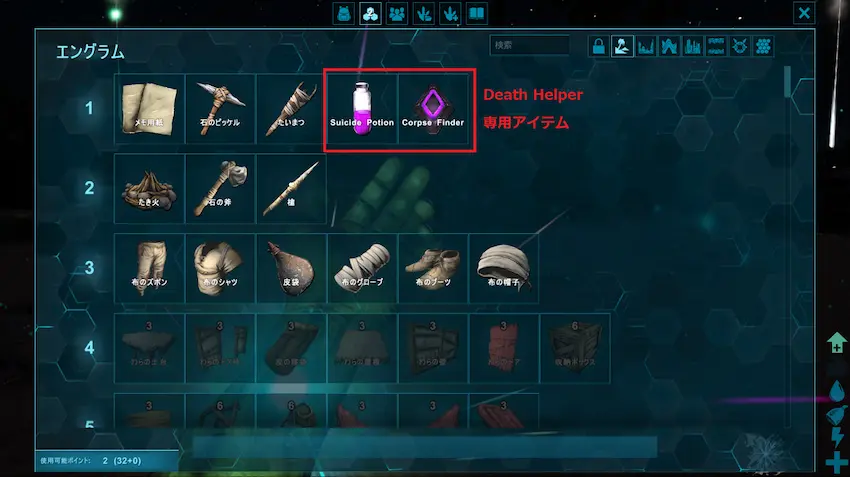
 揚げたてのポテト
揚げたてのポテトネットでARKのMODを調べると沢山出てくるので導入したいと思ったMODを入れると良いと思います!
まとめ
レンタルサーバーでもARKサーバーのマップ変更やサーバー設定、MOD導入は可能です。
設定するのにひと手間ありますが、手順を覚えてしまえば難しい操作はありません。
当記事を参考に、自分たちだけのARKサーバーを作ってみましょう!お友達や仲間と一緒にARKを楽しんでください!
 揚げたてのポテト
揚げたてのポテト最後までお読みいただきありがとうございました。
今後とも「揚げポテGameSV」をよろしくお願いします!
0 件のコメント